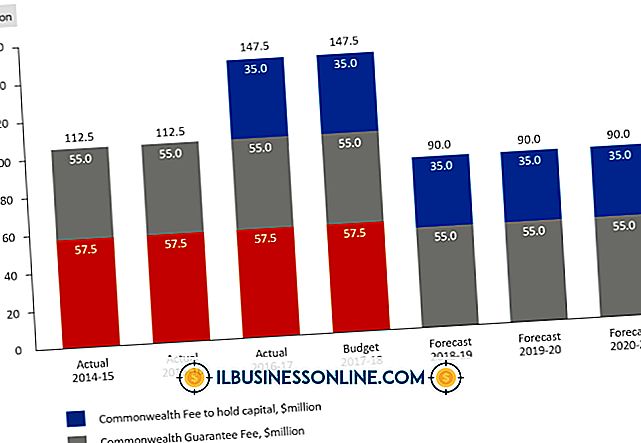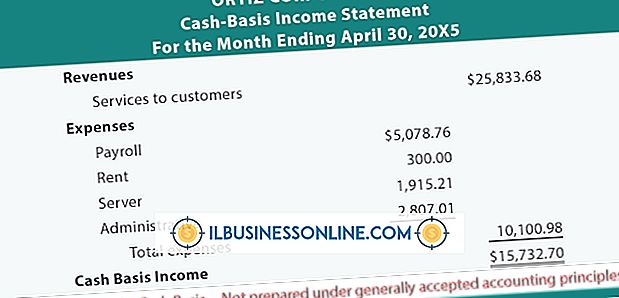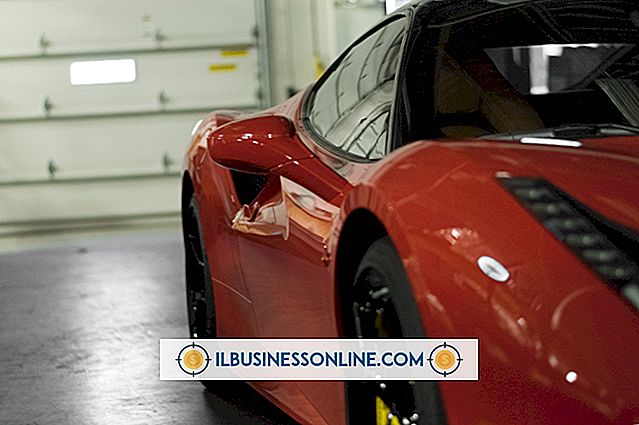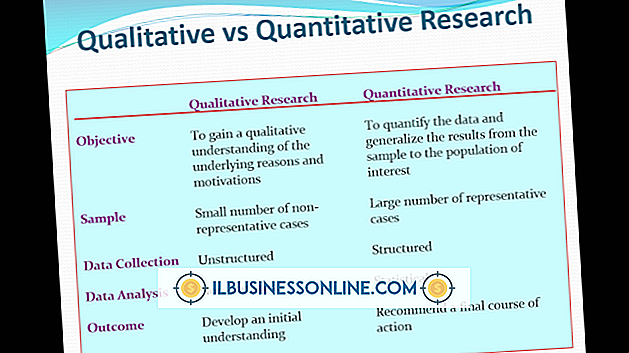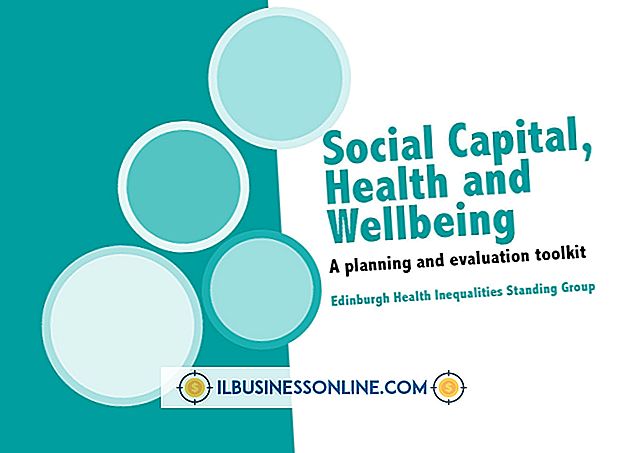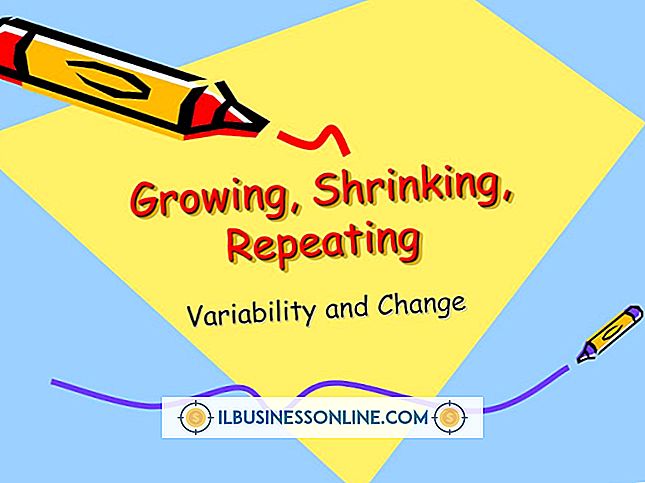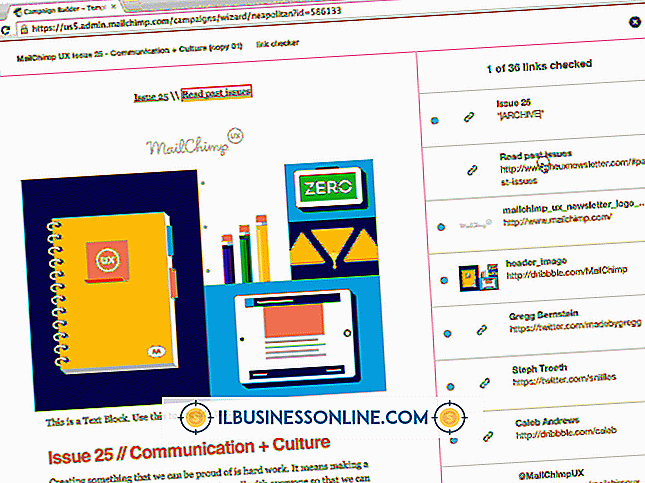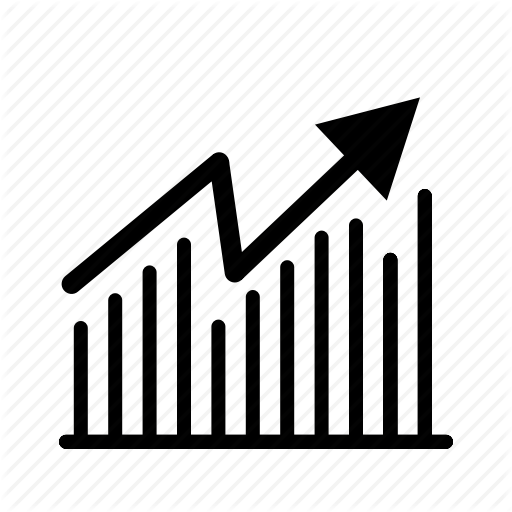기포없이 Google지도를 삽입하는 방법

Google지도를 사용하면 모든 지역 또는 위치를 검색하고 볼 수 있으며 관리하는 웹 사이트 또는 블로그에지도의 사본을 포함 할 수 있습니다. 이렇게하면 온라인 브랜드를 더 사교적으로 만들고 회사를 실제 위치에 묶을 수 있습니다. 기본적으로 내장 된 Google지도는 장소 아이콘과 정보 풍선과 함께 표시됩니다. 독자는 버블을 수동으로 제거 할 수 있지만, 사용자와 회사가 방문자가 먼저지도와 장소 마커 만 보길 원할 경우 사용자 지정 단계에서 버블을 제거 할 수 있습니다.
1.
웹 브라우저를 열고 google.com/maps로 이동 한 다음 Google지도 위치 표시 줄에 위치 이름을 입력하고 "Enter"를 누릅니다. 국가, 지역, 주소, 장소 이름 또는 기타 유형의 위치 정보를 입력 할 수 있습니다.
2.
왼쪽 탐색 메뉴에서 "링크"아이콘을 클릭하여 공유 대화 상자를 표시하십시오. 아이콘은 세 개의 연동 체인 링크와 비슷합니다. 공유 대화 상자에서 "포함 된지도 사용자 정의 및 미리보기"를 클릭하여지도 사용자 정의 창을 엽니 다.
삼.
지도 사용자 정의 창에서 위치 정보 풍선의 오른쪽 위 모서리에있는 "X"를 클릭하십시오. 이렇게하면 버블이 제거되고 그에 따라 HTML 코드가 자동으로 조정됩니다.
4.
지도 사용자 정의 창의 "이 HTML을 복사하여 붙여 넣기"아래의 HTML 코드가 들어있는 필드 안을 클릭하십시오. 키보드에서 "Ctrl-A"키를 누른 상태에서 모든 코드를 선택하십시오. "Ctrl-C"키를 누르고 컴퓨터의 클립 보드에 코드를 복사하십시오.
5.
'Ctrl-V'를 눌러지도를 표시하려는 회사 웹 사이트 또는 블로그의 HTML에 복사 된 HTML 코드를 붙여 넣으십시오.